Comment changer votre e-mail Apple ID sur iPhone
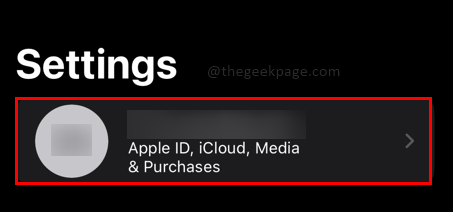
- 3414
- 635
- Zoe Dupuis
Apple ID est la méthode d'authentification utilisée dans les appareils Apple pour enregistrer pour appliquer des appareils ou utiliser les services Apple. Il aura les informations personnelles et les paramètres de l'utilisateur. Chaque fois qu'un utilisateur se connecte aux appareils avec l'ID Apple, les paramètres seront appliqués automatiquement à l'appareil. Vous pouvez créer un identifiant Apple gratuitement. L'ID Apple est un identifiant de messagerie valide avec un mot de passe. Il est possible que vous souhaitiez modifier l'ID de messagerie avec lequel l'ID Apple est associé. Voyons ci-dessous comment nous pouvons le faire à l'aide d'un iPhone.
Étapes pour modifier le courrier électronique Apple ID
Étape 1: aller à Paramètres sur votre iPhone.
Étape 2: sélectionnez votre Nom du profil Apple dans le Paramètres filtrer.
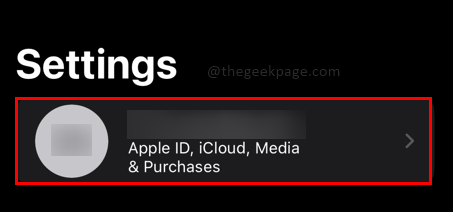
Étape 3: Suivant Sélectionner Nom. Numéros de téléphone, e-mail section.

Étape 4: cliquez sur le Modifier bouton à côté de l'onglet nommé contactable à.
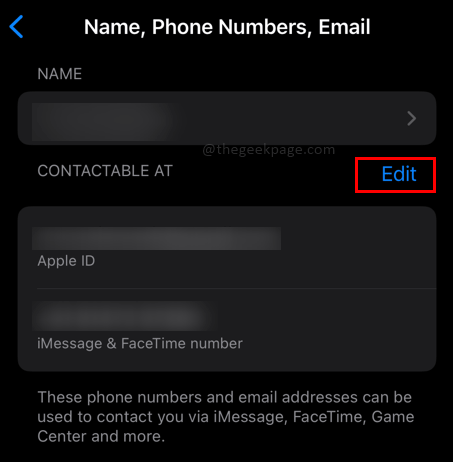
Note: Cette section affichera l'ID de messagerie que vous avez utilisé pour vous inscrire tout en créant l'ID Apple.
Étape 5: Cliquez sur le bouton rouge à côté de l'ID de messagerie pour supprimer l'ID e-mail actuel.

Étape 6: Sélectionnez Supprimer qui apparaîtra sur le côté droit de l'adresse e-mail.

Étape 7: Sélectionner Continuer Sous la boîte de dialogue qui apparaît ensuite.
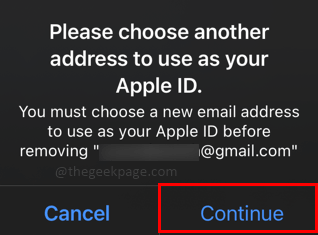
Note: La boîte de dialogue vous informera de choisir un autre identifiant de messagerie comme votre identifiant Apple.
Étape 8: Entrez le mot de passe de votre iPhone comme mesure de sécurité.
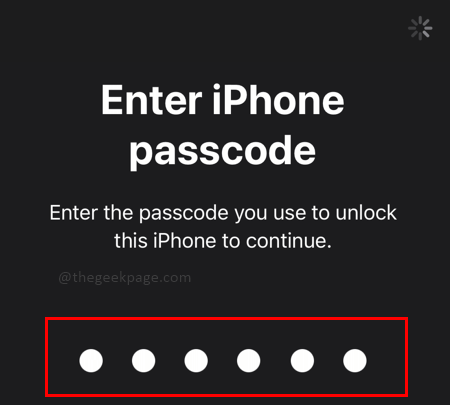
Étape 9: Dans la section suivante, le nouvel ID Apple, enter votre nouvel identifiant de messagerie puis sélectionner Suivant.

Note: Vous recevrez un code de vérification sur votre identifiant de messagerie que vous venez d'entrer.
Étape 10: Veuillez saisir le le code de vérification reçu.
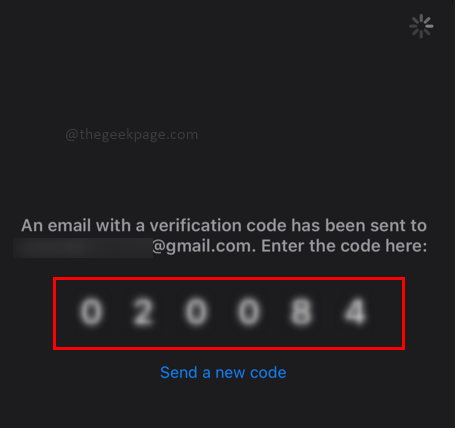
Étape 11: cliquez sur D'accord Dans la boîte de dialogue qui apparaît ensuite.
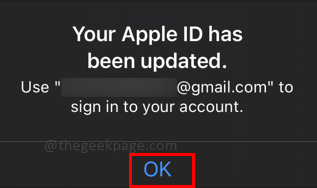
Note: La boîte de dialogue vous informera que votre identifiant Apple est mis à jour.
Le suivi de ces étapes garantira que votre identifiant Apple sera modifié pour votre adresse e-mail souhaitée. J'espère que l'article était informatif et utile. Dites-nous dans les commentaires si vous aimez garder un identifiant de messagerie constant pour toutes les connexions ou conserver différents identifiants de messagerie pour différents connexions et comptes. Merci pour la lecture!!
- « Comment réparer le problème de la roue de défilement de la souris sans fonctionnement dans Windows 10
- Comment vérifier si votre iPhone est original ou faux »

